Acerca de RevContent
RevContent es un servicio de publicidad legítima que es utilizado por editores de página web para generar ingresos. Como navegador el Internet, usted podría notar anuncios patrocinan por RevContent, y que es completamente normal. Anuncios de RevContent aparecerán en todas las clases de sitios web legítimo, generalmente cerca de la parte inferior de la página, donde aparecen los artículos «De la Web». Son seguros para hacer clic en, aunque los artículos son generalmente clickbait. Si constantemente estás viendo anuncios de RevContent, es el sitio donde ver los anuncios que tiene la culpa, como está organizando una gran cantidad de anuncios. Generalmente, los anuncios no ser agresivos, por lo que probablemente no incluso notaremos la mayoría del tiempo. 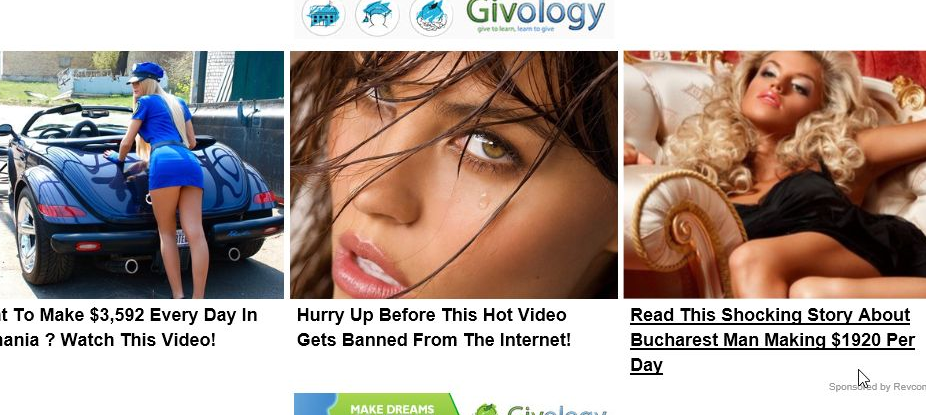
Una cantidad excesiva de anuncios puede ser un signo de adware en el dispositivo. No tiene nada que ver con RevContent y adware puede inyectar publicidad en páginas web que visita sin el permiso de la editorial para hacer ingresos. Adware es generalmente muy sensible debido a la cantidad de anuncios que encuentres, así que si lo tienes, sabes. Anuncios comienzan a aparecer en sitios donde no lo hacían antes, usted conseguirá pop-ups y redirecciones al azar. Afortunadamente, adware no es un malicioso y es más molesto que perjudiciales. Sin embargo, mientras que tiene adware, es mejor si evitar interactuar con cualquiera de los anuncios. Adware generan puede exponerte a contenido no seguro y conducir a maliciosos o estafa de los sitios Web.
Si usted tiene adware, usted probablemente recogió al instalar software gratuito. El adware puede se conectado a un programa gratis que estaba instalando, y usted no se dio cuenta. Si el elemento adjunto pasa inadvertido, se permite instalar junto con el programa. No serás capaz de eliminar los anuncios de RevContent, como que están colgados en el sitio Web. Sin embargo, si usted tiene adware, necesita deshacerse de él.
¿Cómo se instala el adware?
Adware instala generalmente mediante el método de incluir. Esencialmente, adware, entre otras infecciones como secuestradores de navegador, viene programas freeware conectados a popular. Esas ofertas adjuntadas pueden instalar junto con freeware, a menos que los usuarios manualmente les impiden hacerlo. Para evitar que estas instalaciones no deseadas, usted necesita prestar atención a cómo instalar programas. Lo más importante es elegir avanzado (personalizado) configuración durante la instalación. Los ajustes hará ofertas todo agregados visible, como se ocultará en la configuración predeterminada. Una vez que vea la lista de lo que se ha añadido, todo lo que necesitas hacer es desmarcar las casillas de los elementos. Luego puede continuar instalando el programa.
Puesto que muchos populares programas gratuitos vienen con agregado ofrece (adware, secuestradores de navegador, programas de seguridad fraudulentas y otros programas potencialmente no deseados), siempre debe optar por opciones avanzadas y anule la selección de las ofertas.
Evitar hacer clic en anuncios
Anuncios de RevContent aparecerán en todas las clases de sitios que visite, ya que es un servicio de publicidad popular que permite a los editores del sitio hacer ingresos. Por ejemplo, si estás leyendo un artículo de prensa, en la parte inferior verá artículos “Auspiciado por RevContent”. Generalmente son clickbait unos pero son seguros con. Usted puede intentar usar ad bloque a bloque los anuncios pero realmente no hay razón para hacerlo ya que los anuncios no intrusivos.
Sin embargo, si usted nota que sus anuncios aparecen en sitios que no tenían anuncios antes, pueden tener adware instalado en su computadora. El adware puede afectar cualquier navegador que tienes instalado, ya sea Internet Explorer, Google Chrome o Firefox de Mozilla, así que no importa que navegador usas. Anuncios generados por adware no siempre son seguras así que tenga cuidado acerca de que contratan con. De lo contrario, podría ser conducido a algún tipo de estafa o malware.
Tenga cuidado con anuncios que piden descargar algo, o advertir que necesita escanear su ordenador porque tienes malware. Anuncios de este tipo son conocidos para propagar malware. No descargar programas, actualizaciones o cualquier cosa realmente de los sitios web poco fiables. En su lugar, optar por oficial legítimos sitios y tiendas. Incluso entonces, tenga cuidado con lo que descarga. Anuncios podrían advertirle sobre una infección supuesto malware en tu computadora y aconsejan que instale el software ofrecido o llamar al número proporcionado. El software ofrecido sería algún tipo de programa cuestionable o malware, y el número de teléfono se conectará a profesionales estafadores haciéndose pasar por soporte técnico. Tenga en cuenta que sólo tu programa anti-malware mostrará advertencias legítimas malware.
RevContent retiro
No se puede eliminar RevContent ya que no es realmente en su computadora. Sus anuncios están alojados en los sitios que quieren hacer ingresos, por lo que no hay nada que usted puede hacer al respecto. Sin embargo, no hay ninguna razón por qué usted debe hacer algo, ya que sus anuncios se muestra no son agresivo o intrusivo. Sin embargo, si se trata de software publicitario, necesita deshacerse de él. La forma más sencilla sería utilizar software anti-spyware. El programa se cuidaría de todo para usted. Usted puede también intentar extracción manual, y le dará instrucciones para ayudarle a este artículo.
Offers
Descarga desinstaladorto scan for RevContentUse our recommended removal tool to scan for RevContent. Trial version of provides detection of computer threats like RevContent and assists in its removal for FREE. You can delete detected registry entries, files and processes yourself or purchase a full version.
More information about SpyWarrior and Uninstall Instructions. Please review SpyWarrior EULA and Privacy Policy. SpyWarrior scanner is free. If it detects a malware, purchase its full version to remove it.

Detalles de revisión de WiperSoft WiperSoft es una herramienta de seguridad que proporciona seguridad en tiempo real contra amenazas potenciales. Hoy en día, muchos usuarios tienden a software libr ...
Descargar|más


¿Es MacKeeper un virus?MacKeeper no es un virus, ni es una estafa. Si bien hay diversas opiniones sobre el programa en Internet, mucha de la gente que odio tan notorio el programa nunca lo han utiliz ...
Descargar|más


Mientras que los creadores de MalwareBytes anti-malware no han estado en este negocio durante mucho tiempo, compensa con su enfoque entusiasta. Estadística de dichos sitios web como CNET indica que e ...
Descargar|más
Quick Menu
paso 1. Desinstalar RevContent y programas relacionados.
Eliminar RevContent de Windows 8
Haga clic con el botón derecho al fondo del menú de Metro UI y seleccione Todas las aplicaciones. En el menú de aplicaciones, haga clic en el Panel de Control y luego diríjase a Desinstalar un programa. Navegue hacia el programa que desea eliminar y haga clic con el botón derecho sobre el programa y seleccione Desinstalar.


RevContent de desinstalación de Windows 7
Haga clic en Start → Control Panel → Programs and Features → Uninstall a program.


Eliminación RevContent de Windows XP
Haga clic en Start → Settings → Control Panel. Busque y haga clic en → Add or Remove Programs.


Eliminar RevContent de Mac OS X
Haz clic en el botón ir en la parte superior izquierda de la pantalla y seleccionados aplicaciones. Seleccione la carpeta de aplicaciones y buscar RevContent o cualquier otro software sospechoso. Ahora haga clic derecho sobre cada una de esas entradas y seleccionar mover a la papelera, luego derecho Haz clic en el icono de la papelera y seleccione Vaciar papelera.


paso 2. Eliminar RevContent de los navegadores
Terminar las extensiones no deseadas de Internet Explorer
- Abra IE, de manera simultánea presione Alt+T y seleccione Administrar Complementos.


- Seleccione Barras de Herramientas y Extensiones (los encuentra en el menú de su lado izquierdo).


- Desactive la extensión no deseada y luego, seleccione los proveedores de búsqueda. Agregue un proveedor de búsqueda nuevo y Elimine el no deseado. Haga clic en Cerrar. Presione Alt + T nuevamente y seleccione Opciones de Internet. Haga clic en la pestaña General, modifique/elimine la página de inicio URL y haga clic en OK
Cambiar página de inicio de Internet Explorer si fue cambiado por el virus:
- Presione Alt + T nuevamente y seleccione Opciones de Internet.


- Haga clic en la pestaña General, modifique/elimine la página de inicio URL y haga clic en OK.


Reiniciar su navegador
- Pulsa Alt+X. Selecciona Opciones de Internet.


- Abre la pestaña de Opciones avanzadas. Pulsa Restablecer.


- Marca la casilla.


- Pulsa Restablecer y haz clic en Cerrar.


- Si no pudo reiniciar su navegador, emplear una buena reputación anti-malware y escanear su computadora entera con él.
RevContent borrado de Google Chrome
- Abra Chrome, presione simultáneamente Alt+F y seleccione en Configuraciones.


- Clic en Extensiones.


- Navegue hacia el complemento no deseado, haga clic en papelera de reciclaje y seleccione Eliminar.


- Si no está seguro qué extensiones para quitar, puede deshabilitarlas temporalmente.


Reiniciar el buscador Google Chrome página web y por defecto si fuera secuestrador por virus
- Abra Chrome, presione simultáneamente Alt+F y seleccione en Configuraciones.


- En Inicio, marque Abrir una página específica o conjunto de páginas y haga clic en Configurar páginas.


- Encuentre las URL de la herramienta de búsqueda no deseada, modifíquela/elimínela y haga clic en OK.


- Bajo Búsqueda, haga clic en el botón Administrar motores de búsqueda. Seleccione (o agregue y seleccione) un proveedor de búsqueda predeterminado nuevo y haga clic en Establecer como Predeterminado. Encuentre la URL de la herramienta de búsqueda que desea eliminar y haga clic en X. Haga clic en Listo.




Reiniciar su navegador
- Si el navegador todavía no funciona la forma que prefiera, puede restablecer su configuración.
- Pulsa Alt+F. Selecciona Configuración.


- Pulse el botón Reset en el final de la página.


- Pulse el botón Reset una vez más en el cuadro de confirmación.


- Si no puede restablecer la configuración, compra una legítima anti-malware y analiza tu PC.
Eliminar RevContent de Mozilla Firefox
- Presione simultáneamente Ctrl+Shift+A para abrir el Administrador de complementos en una pestaña nueva.


- Haga clic en Extensiones, localice el complemento no deseado y haga clic en Eliminar o Desactivar.


Puntee en menu (esquina superior derecha), elija opciones.
- Abra Firefox, presione simultáneamente las teclas Alt+T y seleccione Opciones.


- Haga clic en la pestaña General, modifique/elimine la página de inicio URL y haga clic en OK. Ahora trasládese al casillero de búsqueda de Firefox en la parte derecha superior de la página. Haga clic en el ícono de proveedor de búsqueda y seleccione Administrar Motores de Búsqueda. Elimine el proveedor de búsqueda no deseado y seleccione/agregue uno nuevo.


- Pulse OK para guardar estos cambios.
Reiniciar su navegador
- Pulsa Alt+U.


- Haz clic en Información para solucionar problemas.


- ulsa Restablecer Firefox.


- Restablecer Firefox. Pincha en Finalizar.


- Si no puede reiniciar Mozilla Firefox, escanee su computadora entera con una confianza anti-malware.
Desinstalar el RevContent de Safari (Mac OS X)
- Acceder al menú.
- Selecciona preferencias.


- Ir a la pestaña de extensiones.


- Toque el botón Desinstalar el RevContent indeseables y deshacerse de todas las otras desconocidas entradas así. Si no está seguro si la extensión es confiable o no, simplemente desmarque la casilla Activar para deshabilitarlo temporalmente.
- Reiniciar Safari.
Reiniciar su navegador
- Toque el icono menú y seleccione Reiniciar Safari.


- Elija las opciones que desee y pulse Reset reset (a menudo todos ellos son pre-seleccion).


- Si no puede reiniciar el navegador, analiza tu PC entera con un software de eliminación de malware auténtico.
Site Disclaimer
2-remove-virus.com is not sponsored, owned, affiliated, or linked to malware developers or distributors that are referenced in this article. The article does not promote or endorse any type of malware. We aim at providing useful information that will help computer users to detect and eliminate the unwanted malicious programs from their computers. This can be done manually by following the instructions presented in the article or automatically by implementing the suggested anti-malware tools.
The article is only meant to be used for educational purposes. If you follow the instructions given in the article, you agree to be contracted by the disclaimer. We do not guarantee that the artcile will present you with a solution that removes the malign threats completely. Malware changes constantly, which is why, in some cases, it may be difficult to clean the computer fully by using only the manual removal instructions.
